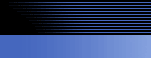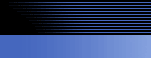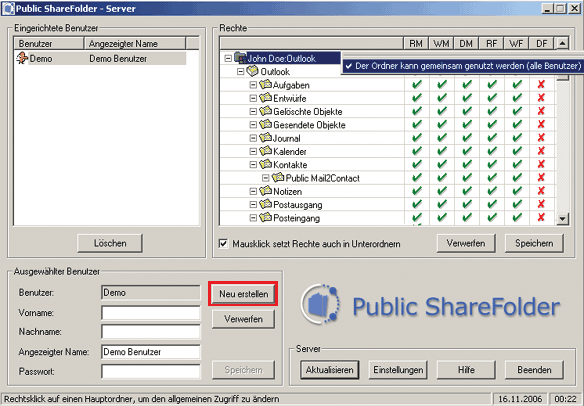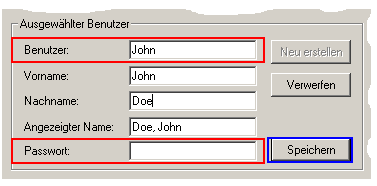6. Server Ersteinrichtung: Benutzer
Folgendes Dialogfeld erscheint:
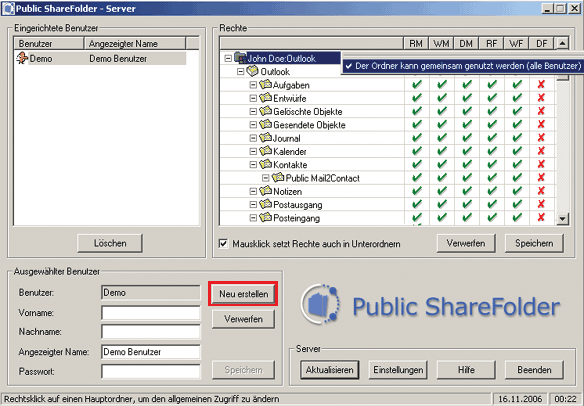
Klicken Sie bitte zuerst unter „Ausgewählte Benutzer“ auf den Button „Neu erstellen“
--------------------------------------------------------------------------------
Folgende Dialogfelder erscheinen aktiviert, die Sie bitte ausfüllen:
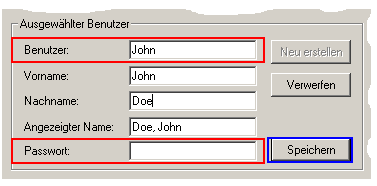
Wichtig:
Für die Client-Installation benötigen Sie später die Einträge aus den Feldern:
"Benutzer" und "Passwort"
Das Passwort hat nichts mit dem Passwort der Windows® Anmeldung zu tun, Sie können dies frei wählen.
Den Benutzer und das Passwort benötigen Sie später bei der Clientinstallation.
Der "Anzeigename" wird später im Fenster des Public ShareFolder Administrationsprogramms erscheinen, damit Sie sehen welcher Benutzer eingerichtet ist und welcher auf das Server Outlook® zugreift, wer also gerade "Online" ist.
Nur das Feld "Benutzer" ist ein Pflichtfeld. Sollten Sie dies nicht ausfüllen (oder einen schon verwendeten Benutzer eintragen), wird der "Speichern" Button nicht aktiviert.
Alle Felder sind unabhängig von der Windows® Benutzeranmeldung. Sie müssen also nicht übereinstimmen.
Testen Sie die Installation bitte erst einmal mit einem Computer und einem Benutzer!
Tun Sie sich und uns bitte den Gefallen und notieren Sie Ihre Benutzerdaten.
Klicken Sie nach Eingabe bitte auf > Speichern. Wenn Sie die Benutzerdaten eingetragen haben
Nachdem Sie einen Benutzer eingerichtet haben erschein folgendes selbsterklärendes Dialogfeld:

Sie können nun weitere Benutzer eintragen oder auch nicht.
Der Server aktualisiert nun alle Eingaben vollautomatisch und fügt die Benutzer hinzu.
Sie können den Eintrag: "Benutzer" nachträglich nun aber nicht mehr ändern.